Unul dintre cele mai amuzante lucruri de făcut pe computereste să vă vizualizați colecția de imagini. Am o mulțime de instantanee stocate pe computerul meu, pe care făceam clic din când în când, și adesea ador să deja deja vu acele amintiri vechi prin vizionarea acestor fotografii. Cu toate acestea, personal, simt că Windows 7 Photo Viewer nu este la limita marcajului și rămâne puțin atunci când trece rapid între imagini. Acest lucru poate fi foarte enervant atunci când încercați să localizați o imagine răsfoind un album întreg. În afară de asta, vizualizatorul implicit nu acceptă și imagini GIF (vreau să spun serios?) Și aveți nevoie fie de o aplicație terță parte, fie de un browser pentru a deschide o imagine GIF. Având în vedere că am destul de multe imagini în extensia GIF, am fost în căutarea unui vizualizator decent de imagini care să fie suficient de important. Și apoi m-am împiedicat Sticla pentru imagine, care pare să aibă un potențial. Este o aplicație sursă deschisă, care este concepută ca o alternativă la Windows Photo Viewer implicit din Windows Vista și Windows 7. Vizualizatorul de imagini acceptă toate formatele de imagine populare, inclusiv GIF, are suport pentru prezentare de diapozitive și încarcă imagini mai repede decât Microsoft Photo Viewer , datorită caracteristicilor sale Image Booster, care utilizează memorie de acces aleatoriu (RAM) pentru a spori încărcarea imaginii. Mai mult, are un convertor de imagine încorporat pentru a schimba extensiile de imagine fără a utiliza o aplicație externă. Citiți mai departe pentru a afla mai multe despre ImageGlass.
Vizualizatoarele de imagini sunt în general simple în design șiinterfață, iar Image Glass nu face excepție. Imaginile pot fi încărcate pur și simplu glisând și aruncându-le în aplicație. Când aruncați o imagine în aplicație, aceasta va încărca automat toate imaginile disponibile în folderul respectiv. Bara de instrumente din partea de sus conține butoane pentru Rotiți, Zoom, View Scale, Deschideți, Miniaturi, Convertiți, Setărietc.
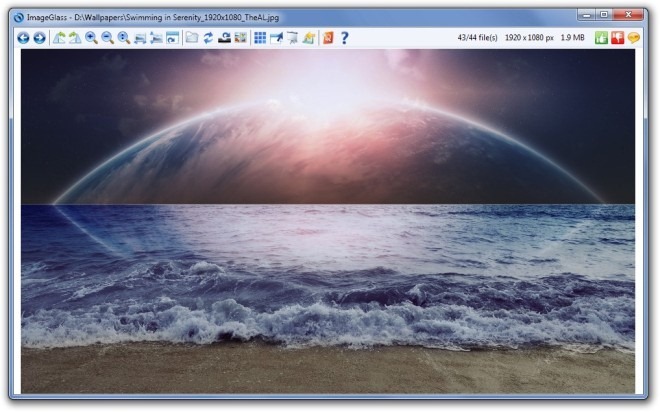
Miniaturile pentru toate imaginile încărcate pot fi vizualizate făcând clic pe butonul miniatură buton. Miniaturile sunt afișate în partea de jos a interfeței și permit vizualizarea imaginilor respective făcând clic pe ele.
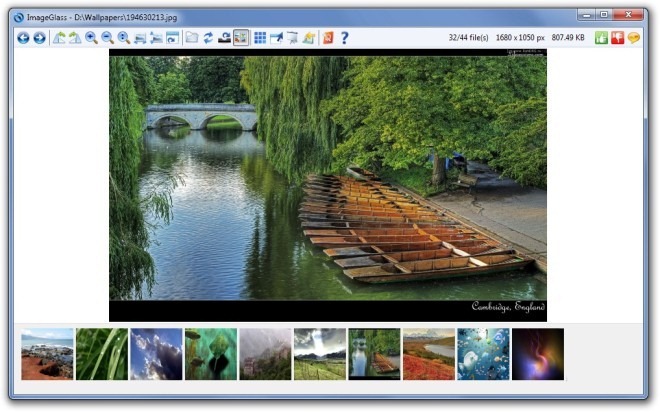
În Setări butonul vă permite să modificați setările legate de Image Booster, meniul contextual (pentru a adăuga Open With ImageGlass în meniul contextual), General (setări diapozitive, etc.) și Configurare temă (pentru a descărca și aplica diferite teme în aplicație).
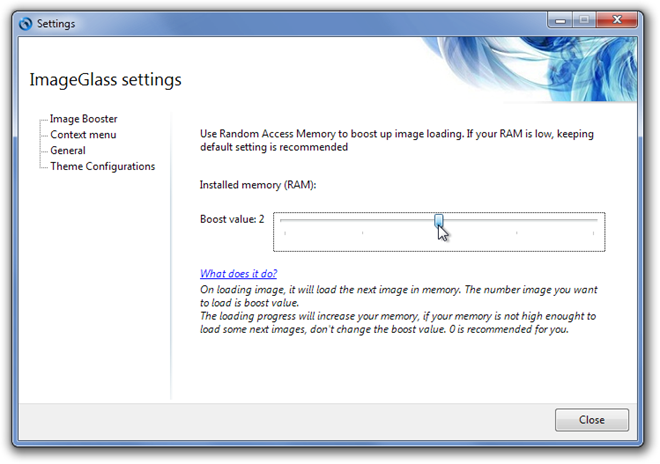
ImageGlass este disponibil absolut gratuit și funcționează pe Windows XP, Windows 2003, Windows Vista, Server 2008 și Windows 7. Aplicația acceptă sisteme de operare pe 32 și 64 biți.
Descărcați ImageGlass




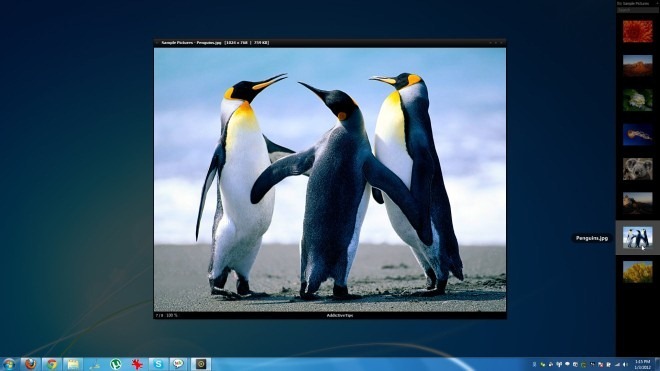








Comentarii